2024-08-06
欢迎来到学次元
登录以继续使用浏览
请使用微信扫一扫

二维码加载中...
or

autocad2007简体中文版是目前计算机辅助设计(Computer Aided Design)领域最流行的CAD软件,简称:cad2007。在国内外广泛应用于机械、建筑、家居、纺织等诸多行业。 在AutoCAD系列软件中,最具代表性的就是Autocad 2007了,这个版本能够帮助用户在一个统一的环境下灵活地完成概念和细节设计,并且在一个环境下进行创作、管理和分享设计作品。另外,autocad2007还新增了Slice(切片)命令,现支持用户利用曲面做为切片面,把实体切开,并可将面变成一定厚度的实体,且最重要的是现在二维物件、面、实体可以相互转换,同时在这里三维图可以生成截面图,也可以生成三维图形的平面线图,图档可保存为R14版,可输入和输出DGN档格式。
AutoCAD2007非常适合那些用手工进行概念设计的专业人员,它能够加快设计进程,从而了解更多关于AutoCAD 2007的特性及优点,可访问AutoCAD 2007平台拥有强大直观的界面,可以轻松而快速的进行外观图形的创作和修改。并且,它的多文档设计环境,让非计算机专业人员也能很快地学会使用,在不断实践的过程中更好地掌握它的各种应用和开发技巧,从而不断提高工作效率,有需要的朋友欢迎下载体验。

1、工具栏改变成类似三维软体一样的控制项画面,分成多种控制画面,如二维绘图、三维生成等。
2、动态UCS,可任意指定某个平面做为工作平面。
3、可创建任意锥形体、螺旋线,并可利用螺旋线生成实体。
4、二维图形视觉化拉成三维,也就是说可以通过滑鼠看到要拉成的三维图形的高度变化。
5、可选择任意实体上的面做拉伸以生成实体。
6、增加了扫掠功能,可沿任意曲线拉伸的同时进行变形、扭曲处理。
7、增加了放样功能,可对不同形状进行放样处理(从一个形状过渡到另一个形状而形成的实体或面)。
8、Slice(切片)命令现在可以利用曲面做为切片面,把实体切开。
9、可以将面变成一定厚度的实体。
10、二维物件、面、实体可以相互转换
11、三维实体可以进行一些修改,但还不是参数化。
12、设置光源、进行渲染将更加简单直接。
13、三维图可以生成截面图,也可以生成三维图形的平面线图(也就是在平面中勾画出当前三维视图的外形)。
14、图档可以保存为R14版了。
15、可以输入和输出DGN档格式。
1、3D方面的加强
有些人会认为cad2007适用于不是Inventor/Revit用户的机械设计人员和建筑设计师,因为在新版本中3D方面得到了很大的提高。因为我们只关注产品的平面图设计,因此不会对这方面作过多的评价,如果你有兴趣的话,可以参阅相关的资料。AutoCAD 2007简体中文版让我们关心的3D增强功能是可以让圆弧和线型支持三维多义线。
2、Xref方面的加强
XREF对话框变成了一个具有更多功能的浮动工具面板。它现在可以用来管理附加的dwg文件、图像和dwf文件。
虽然在对话框的顶部有一个[Attach DWG]的按钮,但我们还得用其它的方法来附加一个图像。你必须在列表上右击然后选择附加图像或附加DWF。
3、DWF方面的加强
自从AutoCAD引入DWF以来,它的功能一直在增强。在2007中,你可以在dwf中附加另一个DWF文件。和xref很像,你可以设置插入点、比例、旋转角度等等。
1、鼠标右击【CAD2007】压缩包,进行解压。

2、打开解压后的文件夹,鼠标右击【Setup】选择【以管理员身份运行】。
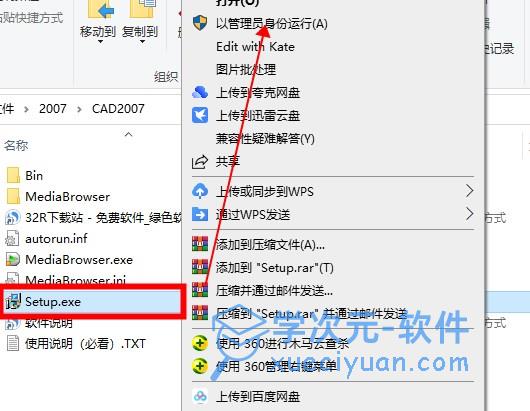
3、点击【单机安装】。
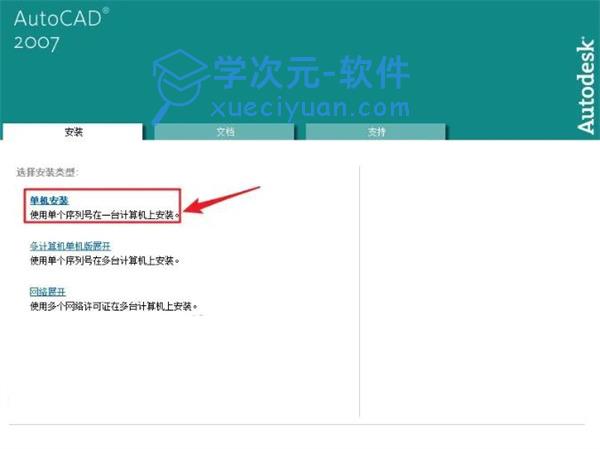
4、点击【安装】。
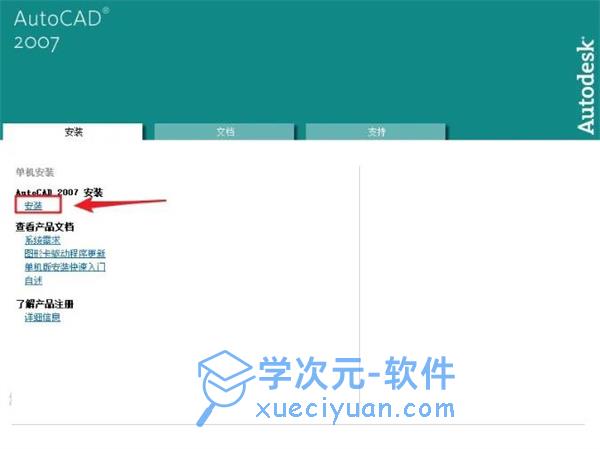
5、点击【确定】。
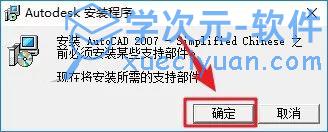
6、点击【下一步】。
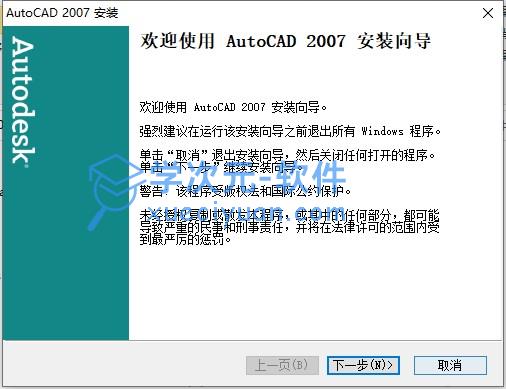
7、选择【我接受】,点击【下一步】。
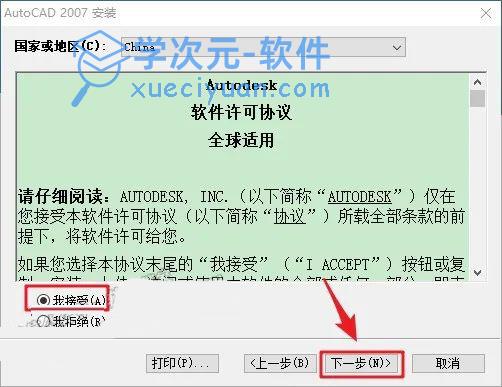
8、输入序列号【111-11111111】,点击【下一步】。
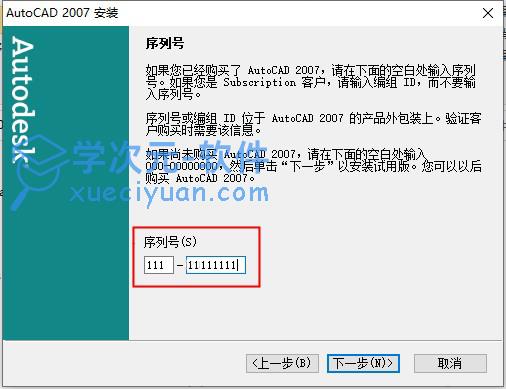
9、输入【姓氏、名字、组织、代理商、代理商电话】(可随便填写),点击【下一步】。
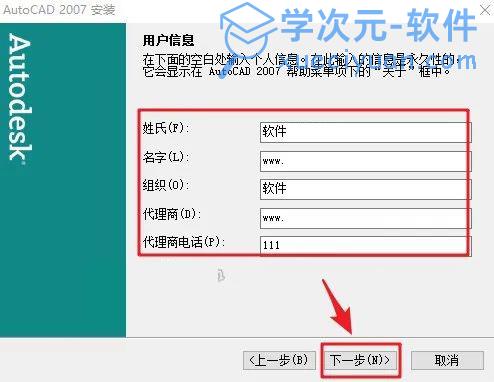
10、选择【典型】,点击【下一步】。
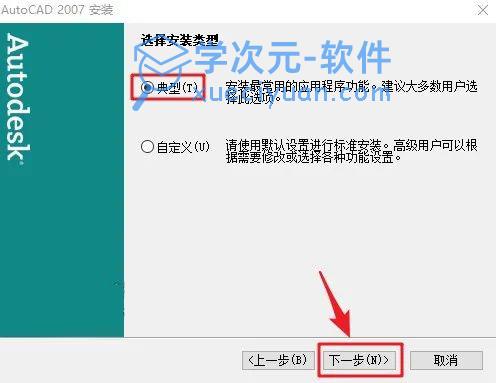
11、勾选【Express】和【材质库】,点击【下一步】。
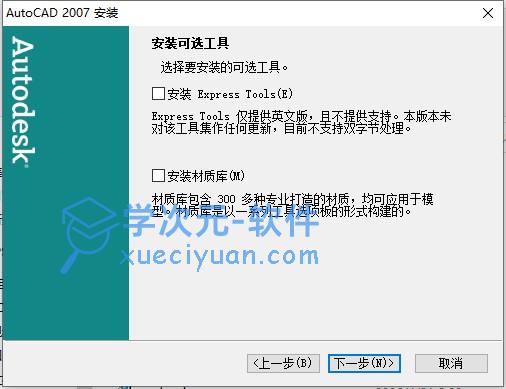
12、点击【浏览】可更改安装位置(建议不要安装在C盘,可以在D盘或其它磁盘下新建一个“CAD2007”文件夹。注:安装路径中不能有中文),点击【下一步】。
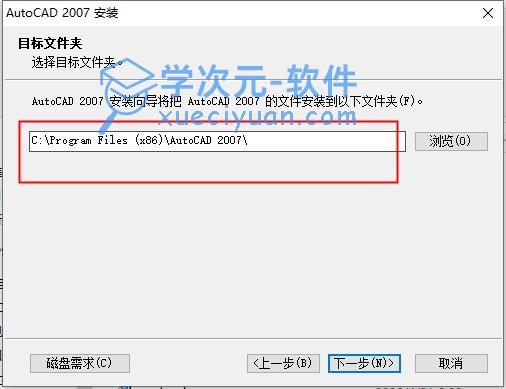
13、点击【下一步】。
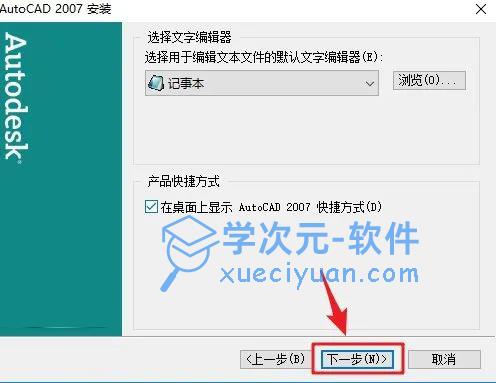
14、点击【下一步】。
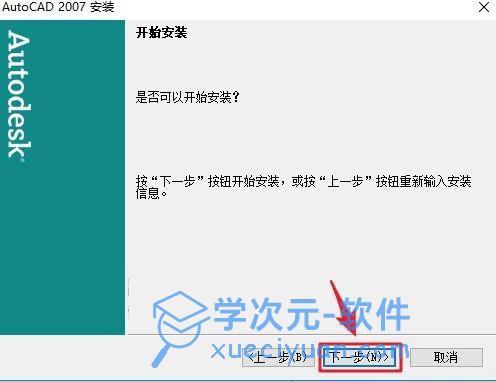
15、软件安装中……

16、点击【忽略】。
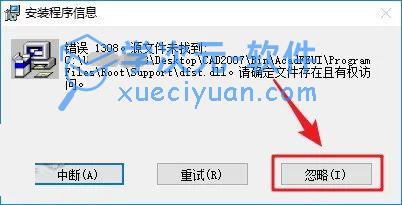
17、取消勾选【是,我现在阅读……】,点击【完成】。
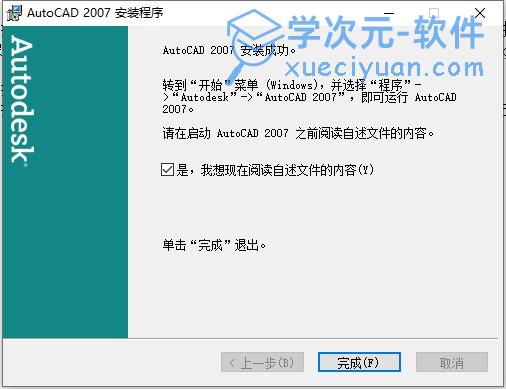
18、双击桌面【AutoCAD 2007 - Simplified Chinese】软件图标启动软件,选择【不,不再显示此消息】,点击【确定】。
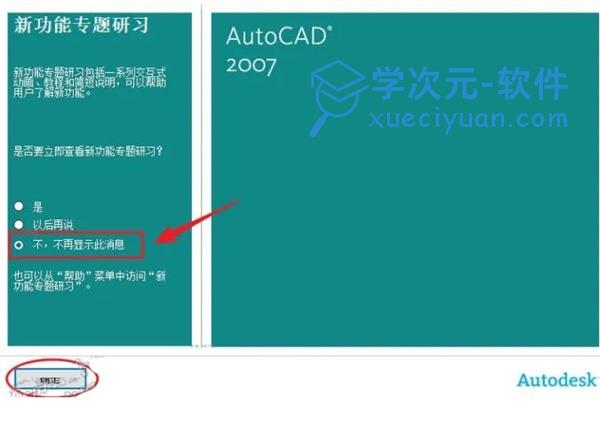
19、最后安装成功。

1、绘图命令
PO, *POINT(点) L,
POL, *POLYGON(正多边形) REC, *RECTANGLE(矩形) C, *CIRCLE(圆) A, *ARC(圆弧) DO, *DONUT(圆环) EL, *ELLIPSE(椭圆) REG, *REGION(面域) MT, *MTEXT(多行文本) T, *MTEXT(多行文本) B, *BLOCK(块定义) I, *INSERT(插入块) W, *WBLOCK(定义块文件) DIV, *DIVIDE(等分) H, *BHATCH(填充)
2、对象特性
ADC, *ADCENTER(设计中心“Ctrl+2”) CH, MO *PROPERTIES(修改特性“Ctrl+1”) MA, *MATCHPROP(属性匹配) ST, *STYLE(文字样式) COL, *COLOR(设置颜色) LA, *LAYER(图层操作) LT, *LTSCALE(线形比例) LW, *LWEIGHT (线宽) UN, *UNITS(图形单位) ATT, *ATTDEF(属性定义) ATE, *ATTEDIT(编辑属性) BO, *BOUNDARY(边界创建,包括创建闭合多段线和面域) AL, *ALIGN(对齐) EXIT, *QUIT(退出) EXP, *EXPORT(输出其它格式文件) IMP, *IMPORT(输入文件) OP,PR *OPTIONS(自定义CAD设置) PRINT, *PLOT(打印) PU, *PURGE(清除垃圾) R, *REDRAW(重新生成) REN, *RENAME(重命名) SN, *SNAP(捕捉栅格) DS, *DSETTINGS(设置极轴追踪) OS, *OSNAP(设置捕捉模式) PRE, *PREVIEW(打印预览) TO, *TOOLBAR(工具栏) V, *VIEW(命名视图) AA, *AREA(面积) DI, *DIST(距离) LI, *LIST(显示图形数据信息)
3、修改命令
CO, *COPY(复制) MI, *MIRROR(镜像) AR, *ARRAY(阵列) O, *OFFSET(偏移) RO, *ROTATE(旋转) M, *MOVE(移动) E, DEL键 *ERASE(删除) X, *EXPLODE(分解) TR, *TRIM(修剪)
EX, *EXTEND(延伸) S, *STRETCH(拉伸) LEN, *LENGTHEN(直线拉长) SC, *SCALE(比例缩放) BR, *BREAK(打断) CHA, *CHAMFER(倒角) F, *FILLET(倒圆角) PE, *PEDIT(多段线编辑) ED, *DDEDIT(修改文本)
4、视窗缩放
P, *PAN(平移) Z+空格+空格, *实时缩放 Z, *局部放大 Z+P, *返回上一视图 Z+E, *显示全图
【CTRL】+1 *PROPERTIES(修改特性)
【CTRL】+2 *ADCENTER(设计中心)
【CTRL】+O *OPEN(打开文件)
【CTRL】+N、M *NEW(新建文件)
【CTRL】+P *PRINT(打印文件)
【CTRL】+S *S***E(保存文件)
【CTRL】+Z *UNDO(放弃)
【CTRL】+X *CUTCLIP(剪切)
【CTRL】+C *COPYCLIP(复制)
【CTRL】+V *PASTECLIP(粘贴)
【CTRL】+B *SNAP(栅格捕捉)
【CTRL】+F *OSNAP(对象捕捉)
【CTRL】+G *GRID(栅格)
【CTRL】+L *ORTHO(正交)
【CTRL】+W *(对象追踪)
【CTRL】+U *(极轴)
★常用功能键
【F1】 *HELP(帮助)
【F2】 *(文本窗口)
【F3】 *OSNAP(对象捕捉)
【F7】 *GRIP(栅格)
【F8】 *ORTHO(正交)
1、autocad2007怎么标注自己的东西?
在不选择任何东西的情况下点右键——快速选择(下面数第4个)——“应用到”选为“整个图形”对象类型选择你要选的标注类型,下面是“特性”选择你所要选择标注的主要特性,如颜色、线型或……任选其一,“运算符”应该可以理解的
2、怎么把单位变一下?
那你输入un回车,将单位改一下,还有,你说的画图时输入的比如是10,代表10mm,你量出来是多少
3、怎么打字?
①单行文字:使用文字命令 dt,指定起点,确定文字高度,指定旋转角度,回车就可以了
dtexted是一个系统变量,当它的值为1时可以再次指定单行文字的位置
②多行文字:mt
4、autocad2007怎么标注尺寸?
标注---标注样式---修改----文字
展开内容